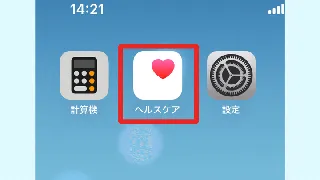
【iPhone】「ヘルスケア」アプリとは?基本的な使い方と活用法をご紹介
いまやスマートフォンさえあれば歩数のカウントから健康状態を把握できる便利な時代。iPhoneに標準搭載されている[ヘルスケア]を活用すれば、運動不足の解消や生活習慣の予防にも取り組むことができます。そこで今回は、[ヘルスケア]の基本的な使い方や活用法をご紹介したいと思います!
※この記事は広告を含みます。詳しくはコンテンツ制作ポリシーをご覧ください。
[ヘルスケア]とは?
[ヘルスケア]は、iPhoneユーザーの健康データを管理することができるアプリ。身体の状態を総合的に把握し、日々の生活に役立てることが可能です。管理できる項目は主に下記の通り。身体から心の状態まで、幅広く管理することができます。
数多くの項目を記録すればより詳細に自分の健康状態がわかりますが、栄養摂取量や呼吸数、血圧まで計測するのは大変だと思います。まずは歩数計から得られる情報から健康管理をはじめてみましょう。
[ヘルスケア]の設定方法
iPhoneの歩数計を使うには[ヘルスケア]にヘルスケアの詳細とメディカルIDを登録する必要があります。
[ヘルスケアの登録方法]
1.[ヘルスケア]を開く
2.概要タブの右上にある自分のアイコンをタップ
3.「ヘルスケアの詳細」から「編集」をタップ
4.氏名・生年月日・性別・血液型などを入力して「完了」をタップ
5.「プロフィール」で前の画面に戻り、「メディカルID」から「編集」をタップ
6.氏名・病歴・アレルギー反応・体重・身長などを入力し「完了」をタップ
次に、歩数計を[ヘルスケア]に反映させるための設定を行います。「モーションとフィットネス」がオンになっていればOKです。
[歩数計をヘルスケアに反映させる方法]
1.[設定]から「プライバシーとセキュリティ」をタップ
2.「モーションとフィットネス」がオンになっていることを確認する
続けて、ヘルスケアで歩数を表示します。[ヘルスケア]のよく使う項目にチェックが入っているか確認してみましょう。
[歩数を表示する方法]
1.[ヘルスケア]を開く
2.概要タブにあるよく使う項目の「編集」をタップ
3.歩数にチェックが入っていることを確認し、「完了」をタップ
設定が終了すれば、万歩計のようにスタート・ストップボタンを押すことなくリアルタイムで歩数が反映されます。
歩数で健康状態を確認できること
iPhoneの歩数計は、歩数をカウントすることで距離や消費カロリーなどを計測することが可能です。日、週、月、6か月、年が集計されます。
[歩数でわかる健康状態]
・歩数(1日に歩いた歩数をカウント)
・ウォーキング+ランニングの距離(歩いた距離を計測)
・安静時消費エネルギー(体が最低限の活動を行っているときに消費されるエネルギーの推定値)
・アクティブエネルギー(安静時消費エネルギーを超えるエネルギー燃焼量の推定値)
・上った階数(約3メートルの高度を上昇した階数)
・歩行速度(平坦な場所を歩く速さ)
・歩幅(歩いているときの片足から次の足までの距離)
・歩行両脚支持時間(歩行中に両脚が地面についてる時間の割合)
・歩行非対称性(片方の足がもう片方の足より早くなったりする時間の割合)
・歩行安定性(歩幅、歩行両脚支持時間、歩行非対称性のデータから算出)
最新機種で快適操作!
上記でご紹介したヘルスケアアプリを使い続けるなら、最新のiPhone・Apple Watchがおすすめ!
ここでは、それぞれの最新機種をご紹介していきますね。
Amazonカスタマーレビュー
商品情報
オペレーティングシステム iOS
メモリストレージ容量 256 GB
大容量バッテリーを備えており、充電切れを気にすることなくヘルスケアアプリを使いこなせるでしょう。パワフルなA16チップを搭載し、非常になめらかな使い心地なのも魅力的です。カラーインフューズドガラスとアルミニウムを採用したタフなボディで、耐久性も抜群ですよ。
Amazonカスタマーレビュー
商品情報
GPS GPS内蔵
ブランド Apple(アップル)
健康状態を管理するなら、「Apple Watch Series 9」を使うのもおすすめです。Apple Watchで測定した歩数や消費カロリーなどを、連携したiPhoneで細かく管理できますよ。また、心拍数や心電図のリズム、血中酸素濃度などをチェックできる機能も搭載されているため、気づきにくい異変にも早いタイミングで察知できるでしょう。
おすすめ商品比較表
[ヘルスケア]で健康管理をしよう
今回は、歩数計を例に[ヘルスケア]の活用法についてご紹介しました。さまざまな項目がありますが、自身が管理したい項目からまずは選んで入力してみましょう。


